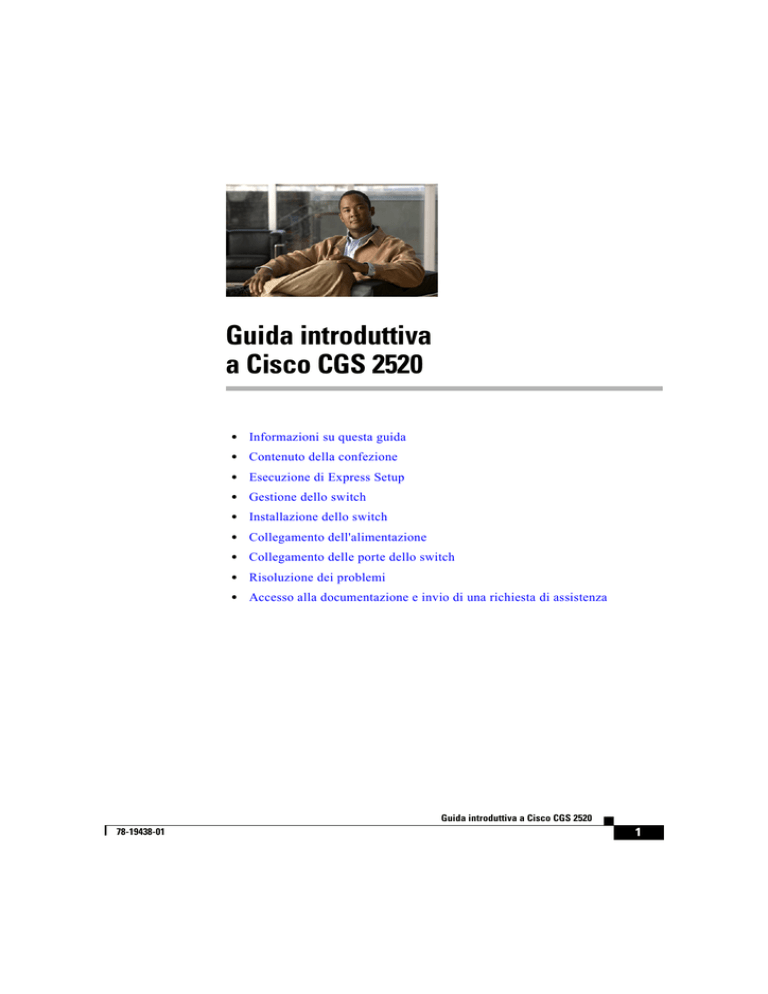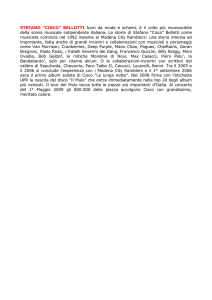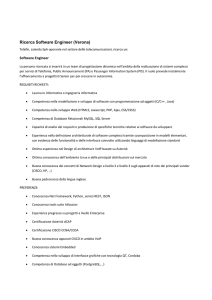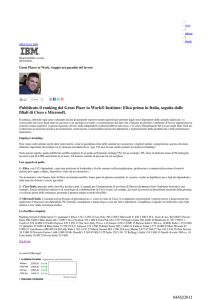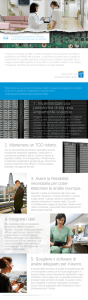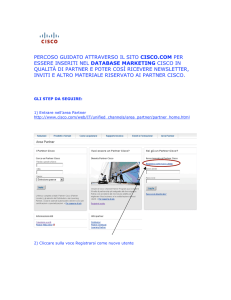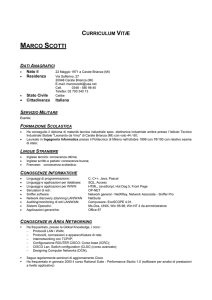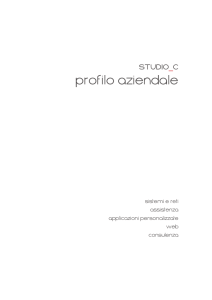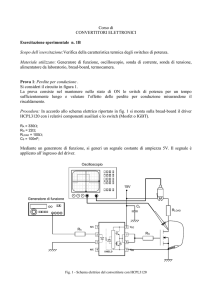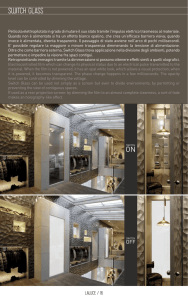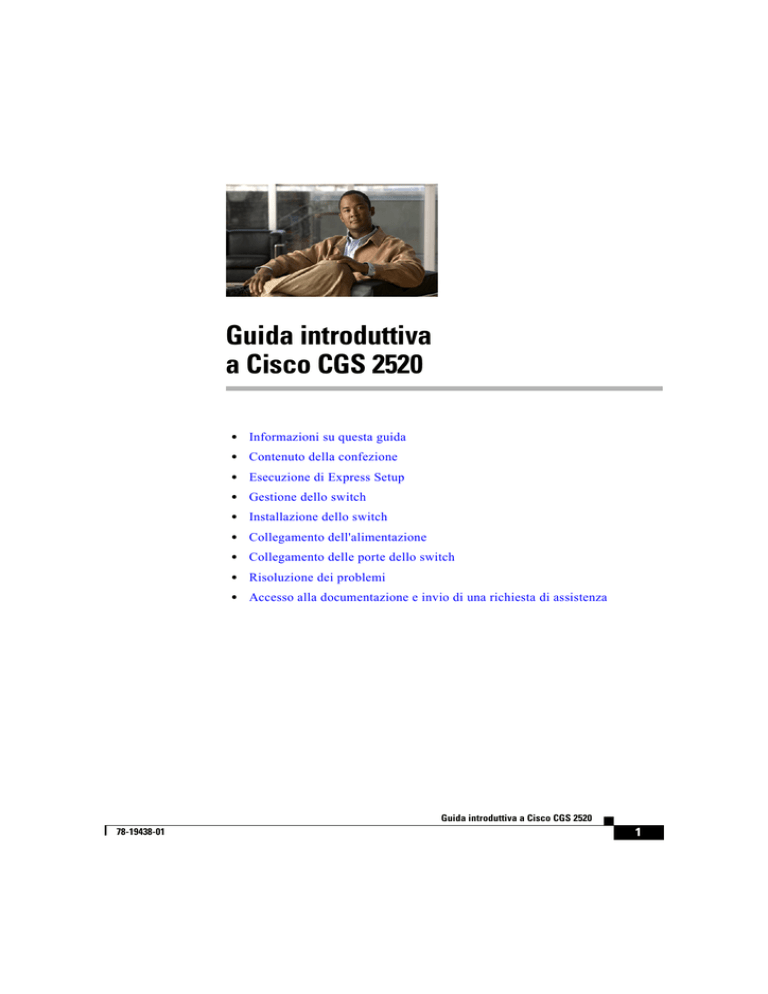
Guida introduttiva
a Cisco CGS 2520
•
Informazioni su questa guida
•
Contenuto della confezione
•
Esecuzione di Express Setup
•
Gestione dello switch
•
Installazione dello switch
•
Collegamento dell'alimentazione
•
Collegamento delle porte dello switch
•
Risoluzione dei problemi
•
Accesso alla documentazione e invio di una richiesta di assistenza
Guida introduttiva a Cisco CGS 2520
78-19438-01
1
Guida introduttiva a Cisco CGS 2520
Informazioni su questa guida
Nella presente guida viene illustrato come utilizzare Express Setup per effettuare
la configurazione iniziale di Cisco Connected Grid Switch (CGS) 2520. La guida
descrive inoltre le opzioni di gestione degli switch, il montaggio in rack, le procedure
di cablaggio, le procedure di connessione delle porte e dei moduli e la risoluzione
dei problemi.
Per ulteriori informazioni sulla configurazione e l'installazione dello switch,
consultare la documentazione relativa a Cisco CGS 2520 disponibile sul sito Web
Cisco.com. Per ottenere informazioni relative ai requisiti di sistema, note importanti,
limitazioni, bug in fase di risoluzione o risolti e ultimi aggiornamenti della
documentazione, consultare le note di rilascio anch'esse reperibili sul sito Web
Cisco.com. Per le traduzioni degli avvisi contenuti nella presente pubblicazione,
consultare le Regulatory Compliance and Safety Information for the Cisco CGS 2520
contenute nel CD della documentazione. Le informazioni sulla garanzia del prodotto
sono anch'esse incluse nel CD della documentazione.
Quando si utilizzano le pubblicazioni online, fare riferimento ai documenti che
corrispondono alla versione del software Cisco IOS eseguito sullo switch.
Guida introduttiva a Cisco CGS 2520
2
78-19438-01
Guida introduttiva a Cisco CGS 2520
Contenuto della confezione
3
C isco C
G S 2520
1
2
20 D
25 C
S n
G io
C tat
co en
is
C um
oc
D
5
6
7
8
9
207189
4
10
1
Cisco CGS 25201
6
Quattro viti Phillips bombate n° 12
2
Due staffe di montaggio da 19 pollici
7
Sei viti Phillips n° 8 a testa piatta
3
Guida per il cavo
8
Una vite a croce Phillips nera per fissaggio
4
Documentazione
9
Capocorda di messa a terra a doppio foro
5
Quattro viti Phillips n° 8 per fissaggio
10 Cavo da console o cavo USB2
1. Nelle illustrazioni è raffigurato Cisco CGS-2520-24TC. È possibile che il modello dello switch risulti diverso.
2. L'elemento è ordinabile.
Nota
Verificare di aver ricevuto i seguenti elementi. Qualora uno o più elementi risultino
mancanti o danneggiati, rivolgersi al proprio rappresentante o rivenditore Cisco
per istruzioni.
Guida introduttiva a Cisco CGS 2520
78-19438-01
3
Guida introduttiva a Cisco CGS 2520
Esecuzione di Express Setup
È necessario utilizzare Express Setup per immettere le informazioni sull'IP
iniziali. Sarà poi possibile accedere allo switch mediante l'indirizzo IP per
completare la configurazione.
Nota
Per utilizzare il programma per la configurazione iniziale basato su CLI, vedere
l'appendice C, "Configurazione dello switch con il programma di configurazione
CLI" inclusa nella guida dell'hardware dello switch.
È necessario disporre dei seguenti dispositivi:
Nota
Un PC con Windows 2000, XP, Vista o Windows Server 2003 installato
•
Un browser Web (Internet Explorer 6.0, 7.0 o Firefox 1.5, 2.0 o versioni
successive) con JavaScript attivato
•
Un cavo di categoria 5 o 6 dritto o incrociato
Prima di eseguire Express Setup, è necessario disattivare eventuali blocchi popup
o impostazioni proxy del browser ed eventuali client wireless eseguiti sul PC.
C isco C
Fase 2
G S 2520
Durante l'esecuzione di Express Setup, lo switch funge da server DHCP. Se il PC dispone di
un indirizzo IP statico, modificare temporaneamente le impostazioni per l'utilizzo di DHCP.
Nota
Fase 3
207178
Verificare che non sia collegato alcun
dispositivo allo switch.
Prendere nota dell'indirizzo IP statico. Sarà necessario utilizzarlo nella fase 13.
Collegare i cavi ai terminali di ingresso
corrente dello switch.
Vedere la sezione "Collegamento
dell'alimentazione" a pagina 19 per istruzioni
sui collegamenti relativi all'alimentazione
CA o CC.
207179
Fase 1
•
Guida introduttiva a Cisco CGS 2520
4
78-19438-01
Guida introduttiva a Cisco CGS 2520
Fase 4
Circa 45 secondi dopo aver acceso lo switch, viene eseguito il POST (power-on self-test),
che può richiedere fino a 5 minuti.
Durante il POST, il LED DI SISTEMA lampeggia in verde, mentre i LED delle porte
diventano verdi.
s
Al termine del processo, il LED del sistema resta verde, mentre gli altri LED si spengono.
Risoluzione dei problemi
Se il LED DI SISTEMA lampeggia in verde o non diventa verde o diventa di colore ambrato,
contattare il rappresentante o il rivenditore Cisco. Il POST dello switch non è riuscito.
Fase 5
Servendosi di uno strumento idoneo, ad
esempio una graffetta, premere il pulsante di
Express Setup nella rientranza.
Potrebbe essere necessario premere il
pulsante per 3 secondi.
207218
Quando si preme il pulsante di Express Setup,
uno dei LED della porta Ethernet 10/100 dello
switch lampeggia in verde.
Risoluzione dei problemi
Se uno dei LED della porta dello switch non
lampeggia in verde, ripetere le procedure
riportate nelle fasi da 1 a 5. È possibile inoltre
utilizzare il programma di installazione
descritto nel manuale dell'hardware dello
switch.
Guida introduttiva a Cisco CGS 2520
78-19438-01
5
Guida introduttiva a Cisco CGS 2520
Collegare un cavo di categoria 5 o 6 alla porta
Ethernet 10/100 lampeggiante.
Collegare l'altra estremità del cavo alla porta
Ethernet del PC.
Attendere che i LED presenti sulla porta dello
switch, del PC o del laptop diventino verdi o
lampeggino in verde. Quando i LED diventano
verdi, significa che la connessione è stata
stabilita.
C isco C
G S 2520
207181
Fase 6
Risoluzione dei problemi
Se i LED della porta non diventano verdi
dopo circa 30 secondi, verificare che:
•
Il cavo Ethernet sia stato collegato alla
porta Ethernet 10/100 lampeggiante (non
a una porta uplink, ad esempio la porta a
doppio uso).
•
Si sta utilizzando un cavo di categoria 5 o 6
che non presenti danni.
•
L'altro dispositivo sia acceso.
Per verificare lo stato della connessione, è
possibile eseguire il ping dell'indirizzo IP
169.254.0.1.
Guida introduttiva a Cisco CGS 2520
6
78-19438-01
Guida introduttiva a Cisco CGS 2520
Fase 7
Avviare una sessione del browser sul PC, aprire un sito Web noto, ad esempio Cisco.com.
Vengono richiesti password e nome utente predefiniti. Quando viene visualizzata la richiesta,
immettere il nome utente e la password cisco.
Viene visualizzata la finestra di Express Setup.
Risoluzione dei problemi
Se la finestra Express Setup non viene visualizzata, verificare che i blocchi popup o le
impostazioni proxy del browser siano disattivate, così come i client wireless del PC o del laptop.
Guida introduttiva a Cisco CGS 2520
78-19438-01
7
Guida introduttiva a Cisco CGS 2520
Fase 8
Immettere le seguenti informazioni nei campi delle impostazioni di rete:
Nota
Nel campo Interfaccia di gestione (VLAN ID), il valore predefinito è 1.
•
Nota
Si consiglia di utilizzare il valore VLAN predefinito. Durante l'esecuzione di Express
Setup, VLAN 1 risulta l'unico VLAN dello switch. Immettere un nuovo ID VLAN
solo se si desidera modificare l'interfaccia di gestione tramite cui gestire lo switch.
L'intervallo di valori per l'ID VLAN è compreso tra 1 e 1001.
•
Nel campo Modalità assegnazione IP, si consiglia di utilizzare l'opzione predefinita
Statica. Scegliendo questa opzione lo switch avrà sempre l'indirizzo IP assegnato
dall'utente. Usare l'impostazione DHCP quando si desidera che lo switch ottenga
automaticamente un indirizzo IP da un server DHCP.
•
Nel campo Indirizzo IP, immettere l'indirizzo IP dello switch.
•
Nel campo Subnet Mask, fare clic sulla freccia del menu a discesa e selezionare una
subnet mask.
•
Nel campo Gateway predefinito, immettere l'indirizzo IP del gateway predefinito (router).
•
Immettere la password nel campo Password switch. La password può contenere da 1 a 25
caratteri alfanumerici, iniziare con un numero, contenere lettere maiuscole e minuscole e
spazi al suo interno ma non all’inizio o alla fine. Nel campo Conferma password switch,
immettere nuovamente la password.
Nota
Fase 9
Tutte le voci devono essere costituite da lettere dell'alfabeto inglese.
È necessario che la password sia diversa da quella predefinita, cisco.
Le impostazioni opzionali possono essere immesse subito oppure in un secondo momento
utilizzando l'interfaccia di gestione dispositivi.
È possibile inserire le altre impostazioni amministrative nella finestra Express Setup. Ad esempio,
le opzioni amministrative facoltative consentono di identificare e di sincronizzare lo switch
per la gestione avanzata. L'NTP sincronizza automaticamente l'orologio dello switch con
l'orologio della rete. Le impostazioni dell'orologio di sistema possono essere inserite anche
manualmente.
Fare clic su Invia per salvare le modifiche.
Per ulteriori informazioni sui campi di Express Setup, consultare la guida in linea relativa alla
finestra Express Setup.
Guida introduttiva a Cisco CGS 2520
8
78-19438-01
Guida introduttiva a Cisco CGS 2520
Fase 10
Dopo aver selezionato Invia, si verificano i seguenti eventi:
•
Una volta configurato, lo switch esce dalla modalità Express Setup.
•
Nel browser viene visualizzato un messaggio di errore e viene effettuato un tentativo di
connessione con il precedente indirizzo IP dello switch. Di solito, la connettività tra il PC
e lo switch viene persa perché l'indirizzo IP dello switch configurato si trova in una
subnet diversa da quella in cui si trova l'indirizzo IP del PC.
Fase 11
Disconnettere lo switch dal PC e installare lo switch nella rete. Vedere la sezione
"Installazione dello switch" a pagina 13.
Fase 12
Se l'indirizzo IP statico del PC è stato modificato nella Fase 2, reinserire l'indirizzo IP statico
precedentemente configurato.
Fase 13
Vedere la sezione "Gestione dello switch" a pagina 10 per ottenere informazioni relative alla
configurazione e alla gestione dello switch.
Per visualizzare la pagina gestione dispositivi:
1.
Avviare un browser Web sul PC o sul laptop.
2.
Immettere l'indirizzo IP dello switch, il nome utente e la password (assegnata nella Fase 8)
nel browser Web, quindi premere Invio. Viene visualizzata la pagina relativa alla
gestione dispositivi.
Risoluzione dei problemi
Se la pagina relativa alla gestione dispositivi non viene visualizzata:
•
Verificare che il LED della porta dello switch connessa alla rete sia verde.
•
Verificare che il PC o il laptop in uso per accedere allo switch sia connesso alla rete
collegandolo a un server Web noto. In assenza di connettività di rete, intervenire sulle
impostazioni di rete del PC o laptop.
•
Verificare che l'indirizzo IP dello switch immesso nel browser sia corretto.
•
Se l'indirizzo IP dello switch immesso nel browser è corretto, il LED della porta dello
switch è verde e il PC o il laptop è connesso alla rete, eseguire nuovamente il
collegamento del PC o del laptop allo switch. Configurare l'indirizzo IP statico sul PC o
sul laptop nella stessa subnet dell'indirizzo IP dello switch.
•
Quando il LED sulla porta dello switch collegato al PC o al laptop è verde, inserire di
nuovo l'indirizzo IP dello switch in un browser Web per visualizzare l'applicazione di
gestione dispositivi. Una volta visualizzata la pagina di gestione dispositivi, è possibile
completare la configurazione.
Guida introduttiva a Cisco CGS 2520
78-19438-01
9
Guida introduttiva a Cisco CGS 2520
Gestione dello switch
Dopo aver completato Express Setup e installato lo switch nella rete, è possibile
utilizzare una delle seguenti opzioni per completare la configurazione:
•
Gestione dispositivi
•
Cisco Configuration Professional
•
Interfaccia della riga di comando (CLI)
•
Altre opzioni di gestione
Gestione dispositivi
Il modo più semplice di gestire lo switch è fornito dalla gestione dispositivi che
si trova nella memoria dello switch. Questa interfaccia Web offre rapide opzioni
di configurazione. È possibile accedere alla gestione dispositivi da qualsiasi punto
della rete tramite un browser Web.
1.
Avviare un browser Web sul PC o sulla workstation.
2.
Immettere l'indirizzo IP dello switch nel browser Web e premere Invio. Viene
visualizzata la pagina relativa alla gestione dispositivi.
3.
Utilizzare la gestione dispositivi per eseguire la configurazione di base dello
switch. Per ulteriori informazioni, consultare la guida online della gestione
dispositivi.
Cisco Configuration Professional
Cisco Configuration Professional è un programma software che può essere scaricato
da Cisco.com ed eseguito sul PC. Il software dispone di funzioni avanzate per la
configurazione e il monitoraggio di diversi dispositivi, inclusi gli switch Cisco CGS
2520. Configuration Professional è gratuito: non viene addebitato alcun costo per il
download, l'installazione o l'utilizzo.
Guida introduttiva a Cisco CGS 2520
10
78-19438-01
Guida introduttiva a Cisco CGS 2520
Attenersi alla seguente procedura:
1.
Nota
Visitare il sito Web:
http://www.cisco.com/en/US/products/ps9422/index.html
Non è necessario disporre di alcun privilegio di accesso oltre alla
registrazione a Cisco.com.
2.
Fare clic su Download Software (Scarica software).
3.
Selezionare l'ultima release del programma di installazione di Configuration
Professional, quindi fare clic su Download (Scarica).
4.
Eseguire il programma di installazione di Configuration Professional e
seguire le istruzioni.
5.
Fare clic su Finish (Fine) per completare l'installazione.
Per ulteriori informazioni, consultare la guida introduttiva e la guida in linea di
Configuration Professional.
Interfaccia della riga di comando (CLI)
È possibile immettere i comandi e i parametri Cisco IOS mediante la CLI.
Utilizzare una di queste opzioni per accedere alla CLI:
•
Porta RJ-45 della console dello switch
•
Porta USB della console dello switch
Porta RJ-45 della console dello switch
1.
Collegare il cavo adattatore da RJ-45 a DB-9 alla porta seriale a 9 pin del PC.
Collegare l'altra estremità del cavo alla porta della console dello switch.
2.
Avviare un programma di emulazione del terminale sul PC.
3.
Configurare il software di emulazione del terminale del PC per 9600 baud,
8 bit di dati, nessun calcolo di parità, 1 bit di stop e nessun controllo di flusso.
4.
Utilizzare la CLI per immettere i comandi di configurazione dello switch.
Per ulteriori informazioni, consultare la guida di configurazione del software
e la descrizione dei comandi.
Guida introduttiva a Cisco CGS 2520
78-19438-01
11
Guida introduttiva a Cisco CGS 2520
Porta USB della console dello switch
Se si utilizza la porta USB della console, è necessario installare il driver del
dispositivo USB Windows Cisco sul PC collegato alla porta USB della console.
Consultare il manuale di installazione dell'hardware dello switch per istruzioni
dettagliate sull'installazione.
1.
Collegare un cavo USB alla porta USB del PC. Collegare l'altra estremità del
cavo alla porta USB mini-B (connettore a 5 pin) della console dello switch.
2.
Avviare un programma di emulazione del terminale sul PC.
3.
Configurare il software di emulazione del terminale del PC per 9600 baud,
8 bit di dati, nessun calcolo di parità, 1 bit di stop e nessun controllo di flusso.
4.
Utilizzare la CLI per immettere i comandi di configurazione dello switch.
Per ulteriori informazioni, consultare la guida di configurazione del software
e la descrizione dei comandi.
Nota
Non è possibile utilizzare contemporaneamente la porta RJ-45 e la porta
USB della console dello switch per accedere alla CLI.
Altre opzioni di gestione
Per configurare e gestire lo switch, è possibile utilizzare le applicazioni di
gestione SNMP, ad esempio CiscoWorks LAN Management Solution (LMS) e
Cisco netManager. È inoltre possibile gestire lo switch da una workstation
compatibile con SNMP, che esegue piattaforme quali Cisco netManager o SunNet
Manager.
Cisco Configuration Engine è un dispositivo di gestione di rete che funziona con
gli agenti dei servizi di rete Cisco (CNS) incorporati nel software dello switch.
È possibile utilizzare Cisco Configuration Engine per automatizzare le
configurazioni iniziali e gli aggiornamenti di configurazione dello switch.
Vedere la sezione "Per ulteriori informazioni" a pagina 29 per visualizzare un
elenco della documentazione di supporto.
Guida introduttiva a Cisco CGS 2520
12
78-19438-01
Guida introduttiva a Cisco CGS 2520
Installazione dello switch
Questa sezione descrive il montaggio in un rack da 19 pollici, le procedure di
cablaggio e i collegamenti delle porte dello switch. Nelle illustrazioni è
raffigurato lo switch Cisco CGS-2520-24TC. È possibile installare e collegare
altri switch Cisco CGS 2520 con le stesse modalità descritte negli esempi
seguenti. Per conoscere le altre opzioni di montaggio disponibili, ad esempio
per l'installazione dello switch su una parete e per ulteriori informazioni relative
all'instradamento dei cavi, consultare il manuale di installazione dell'hardware.
Attrezzi richiesti
•
Un cacciavite a testa piana con cricchetto dinamometrico in grado di
esercitare una coppia fino a 15 pollici per libbra (in-lb)
•
Terminale ad anello, a forcella o filettato:
– Terminale ad anello (ad esempio, Tyco codice prodotto 2-34158-1 per
cavo AWG 16-14, oppure 2-34852-1 per cavo AWG 12-10)
– Terminale a forcella (ad esempio, Tyco codice prodotto 54367-2 per cavo
AWG 16-14)
– Terminale a forcella filettata (ad esempio, Tyco codice prodotto 2-324165-1
per cavo AWG 16-14 oppure 1-324581-1 per cavo AWG 12-10)
Nota
Per la conformità con IP-30:
- Utilizzare il cavo AWG 16-14 e i terminali appropriati per l'alimentazione CA
o CC ad alta tensione
- Utilizzare il cavo 12-10 AWG e i terminali appropriati per l'alimentazione CC
a bassa tensione
•
Pinza serracavi (ad esempio, Thomas & Bett codice prodotto WT2000,
ERG-2001 o equivalente)
•
Cavi di messa a terra in rame con diametro 6 (ad esempio, Belden codice
prodotto 9902 o equivalente)
•
Cavo AWG 12 (minimo) per il modulo di alimentazione a bassa tensione e
cavo AWG 16 (minimo) per il modulo di alimentazione ad alta tensione
Guida introduttiva a Cisco CGS 2520
78-19438-01
13
Guida introduttiva a Cisco CGS 2520
•
Per i collegamenti alla sorgente di alimentazione, utilizzare i cavi resistenti
almeno a 75°C
•
Cavo con certificazione AWM (Appliance Wiring Material) in rame a doppino
intrecciato 1007 oppure 1569 con omologazione UL e CSA (ad esempio, cavo
Belden codice prodotto 9318)
•
Pinze sguainacavi per cavi con diametro di 6, 10, 12, 14 e 16
•
Cacciavite Phillips n° 2 per il montaggio in rack
•
Cacciavite a testa piatta
Prima di iniziare
Prima di installare lo switch, attenersi alle seguenti linee guida:
•
Accertarsi di disporre di spazio sufficiente dal lato dei cavi o dal lato
dell'alimentazione in modo che i LED siano visibili.
•
I cavi devono essere tenuti a distanza da fonti di rumore elettrico come radio,
linee elettriche e lampade con luci fluorescenti. Accertarsi che i cavi si trovino
a una distanza di sicurezza da altri dispositivi che potrebbero danneggiarli.
•
La circolazione dell'aria attorno allo switch e attraverso le feritoie deve essere
priva di ostacoli. Per evitare il surriscaldamento, tra la superficie inferiore e
inferiore e il piano di appoggio deve esserci uno spazio di 4,4 centrimetri
(1,75 pollici) sopra e sotto lo switch.
•
La temperatura intorno all'unità non deve superare i 60 °C (140 °F). Se lo
switch viene installato in un gruppo chiuso o multirack, la temperatura nell'area
circostante potrebbe essere superiore rispetto alla temperatura della stanza.
•
L'umidità intorno allo switch non deve superare il 95% (senza condensa).
•
L'altitudine del luogo di installazione non deve superare i 3.000 metri
(10.000 piedi).
•
Per le porte fisse 10/100 e 10/100/1000, la lunghezza dei cavi dallo switch ai
dispositivi collegati non deve superare i 100 metri (328 piedi).
•
Per informazioni sulla lunghezza dei cavi per i collegamenti al modulo SFP
(Small Form-Factor Pluggable), consultare il manuale di installazione
dell'hardware sul sito Web Cisco.com e la documentazione in dotazione al
modulo.
Guida introduttiva a Cisco CGS 2520
14
78-19438-01
Guida introduttiva a Cisco CGS 2520
Avvertenze relative all'installazione
Questa sezione fa riferimento alle avvertenze relative all'installazione. Le traduzioni
di tali avvertenze sono riportate nel documento Regulatory Compliance and Safety
Information for the Cisco CGS 2520 Switches presente nel CD di corredo alla
documentazione.
Avviso
L'installazione di questa unità è prevista per aree ad accesso limitato, vale a
dire aree accessibili mediante l'uso di uno strumento speciale, come chiave e
lucchetto o altri mezzi di sicurezza. Avvertenza 1017
Avviso
Questo apparato può essere installato, sostituito o mantenuto unicamente da
personale competente. Avvertenza 1030
Avviso
Per evitare che il sistema si surriscaldi, non utilizzatelo dove la temperatura
ambiente sia superiore alla temperatura massima raccomandata di 60 °C (140 °F)
Avvertenza 1047
Avviso
Quest'apparecchiatura è classificata di "tipo aperto". Deve essere montata in
una struttura adeguatamente progettata per le condizioni ambientali specifiche
in cui verrà utilizzata e allo scopo di prevenire lesioni personali derivanti
dall'accesso a parti sotto tensione. La parte interna della struttura deve essere
accessibile soltanto con l'ausilio di uno strumento.
La struttura deve essere conforme alle norme di capacità minima strutturale IP
54 o NEMA di tipo 4. Avvertenza 1063
Avviso
Quest'apparecchiatura deve essere collegata a terra al fine di essere conforme
ai requisiti di emissione e immunità. Assicurarsi che il terminale di terra
funzionale dello switch sia collegato a massa durante l'uso normale.
Avvertenza 1064
Avviso
Per evitare ostruzioni all'efflusso dell'aria, lasciare intorno alle aperture per
ventilazione uno spazio di almeno: 4,4 cm (1,75 pollici). Avvertenza 1076
Guida introduttiva a Cisco CGS 2520
78-19438-01
15
Guida introduttiva a Cisco CGS 2520
Applicazione delle staffe
Fissare il lato lungo delle staffe agli switch in una delle tre posizioni di montaggio
utilizzando quattro viti Phillips a testa piana svasata.
C isco C
G S 2520
1
2
C isco C
G S 2520
3
2
207187
C isco C
onnected
G
Sw itch
2500 Seri rid
es
4
1
Posizione di montaggio mediana
3 Posizione di montaggio lato cavi
2
Viti Phillips n° 8 a testa piatta
4 Posizione di montaggio lato
alimentazione
Guida introduttiva a Cisco CGS 2520
16
78-19438-01
Guida introduttiva a Cisco CGS 2520
Montaggio dello switch in rack
Utilizzare le quattro viti a croce Phillips n° 12 per fissare le staffe al rack.
Utilizzare la vite a croce Phillips nera per fissare la guida del cavo alla staffa di
sinistra o di destra.
Avviso
Per evitare infortuni fisici durante il montaggio o la manutenzione di questa
unità in un supporto, occorre osservare speciali precauzioni per garantire che
il sistema rimanga stabile. Le seguenti direttive vengono fornite per garantire
la sicurezza personale:
Questa unità deve venire montata sul fondo del supporto, se si tratta dell’unica
unità da montare nel supporto.
Quando questa unità viene montata in un supporto parzialmente pieno, caricare
il supporto dal basso all’alto, con il componente più pesante sistemato sul
fondo del supporto.
Se il supporto è dotato di dispositivi stabilizzanti, installare tali dispositivi
prima di montare o di procedere alla manutenzione dell’unità nel supporto.
Avvertenza 1006
Guida introduttiva a Cisco CGS 2520
78-19438-01
17
Guida introduttiva a Cisco CGS 2520
.
1
C isco C
G S 2520
4
6
C isco C
3
2
G S 2520
4
207188
C isco C
onnected
G
Sw itch
2500 Seri rid
es
5
4
1 Posizione di montaggio mediana
4 Viti Phillips n° 12 per fissaggio
2 Vite a croce Phillips nera per
fissaggio
5 Posizione di montaggio lato
alimentazione
3 Posizione di montaggio lato cavi
6 Guida per il cavo
Guida introduttiva a Cisco CGS 2520
18
78-19438-01
Guida introduttiva a Cisco CGS 2520
Collegamento dell'alimentazione
Gli switch dispongono di due slot per alimentazione che supportano i seguenti due
moduli di alimentazione:
•
PWR-RGD-LOW-DC: CC a bassa tensione (da 24 a 60 VCC)
•
PWR-RGD-AC-DC: CA ad alta tensione (da 100 a 240 VCA) oppure alta
tensione CC (da 100 a 250 VCC)
Lo switch supporta le seguenti combinazioni di moduli di alimentazione:
•
Singolo a bassa tensione CC
•
Singolo ad alta tensione CA o CC
•
Doppio ad alta tensione CA o CC
•
Doppio a bassa tensione CC
•
Un modulo ad alta tensione CA o CC e un modulo a bassa tensione CC
Per informazioni dettagliate sull'installazione dei moduli dell'alimentazione e per
le specifiche tecniche dei moduli dell'alimentazione, consultare il manuale di
installazione dell'hardware.
Collegamento a massa dello switch
Per eseguire il collegamento a massa dello switch, attenersi alla seguente procedura.
Avviso
Questa apparecchiatura deve essere dotata di messa a terra. Non escludere
mai il conduttore di protezione né usare l'apparecchiatura in assenza di un
conduttore di protezione installato in modo corretto. Se non si è certi della
disponibilità di un adeguato collegamento di messa a terra, richiedere un
controllo elettrico presso le autorità competenti o rivolgersi a un elettricista.
Avvertenza 1024
Guida introduttiva a Cisco CGS 2520
78-19438-01
19
Guida introduttiva a Cisco CGS 2520
Utilizzare un normale cacciavite Phillips o un cacciavite con cricchetto dinamometrico con
testa Phillips per rimuovere la vite di messa a terra dal lato cavi dello switch. La vite verrà
utilizzata nella fase 4.
Fase 2
Sguainare il cavo di messa a terra con
diametro 6 lasciando esposta una lunghezza
compresa tra 12,7 mm (0,5 pollici) ± 0,5 mm
(0,02 pollici).
0.5 inch (12.7 mm)
Inserire il cavo di messa a terra nel foro del
terminale, quindi fissare il terminale al cavo.
Fase 4
Inserire la vite di messa a terra, vedere fase 1, nel foro del terminale.
Fase 5
Inserire la vite di messa a terra nell'apposita
apertura posta sul lato cavi dell'unità.
119626
Fase 3
119516
Fase 1
207219
Cisco CG
S 2520
Fase 6
Servendosi di un cacciavite con cricchetto dinamometrico, serrare la vite di messa a terra a
30 in-lb (± 2 in-lb).
Fase 7
Collegare l'altra estremità del cavo di messa a terra alla superficie metallica scoperta con
messa a terra, ad esempio un bus di messa a terra oppure un rack scoperto con messa a terra.
Guida introduttiva a Cisco CGS 2520
20
78-19438-01
Guida introduttiva a Cisco CGS 2520
Collegamento alla sorgente di alimentazione
Preparare il cavo dell'alimentazione.
Fase 2
Questa unità può avere più di una connessione all'alimentazione elettrica.
Tutte le connessioni devono essere staccate per togliere la corrente dall'unità.
Avvertenza 1028
Avviso
Questo prodotto dipende dall'impianto dell'edificio per quanto riguarda la
protezione contro cortocircuiti (sovracorrente). Assicurarsi che il dispositivo
di protezione non abbia un rating superiore a: AC: 5 A, DC: 15 A Avvertenza 1005
Individuare il terminale di ingresso corrente
dello switch.
Le viti del terminale sono chiaramente indicate
sul coperchio del terminale di ingresso corrente.
Alimentazione CA:
Identificare le viti del terminale di alimentazione
CA di linea e del terminale neutro. La vite del
terminale dell'alimentazione di linea è
contrassegnata dalla lettera L, mentre la vite del
terminale neutro è contrassegnata dalla lettera N.
CC esterna:
Identificare le viti del terminale di
alimentazione CC positivo e negativo. La vite
del terminale positivo è contrassegnata dal
simbolo + mentre la vite del terminale
negativo è contrassegnata dal simbolo -.
Nota
Le viti del terminale per il modulo di
alimentazione 1 sono poste sul lato
contrassegnato con PSU1, mentre le
viti del terminale per il modulo di
alimentazione 2 sono poste sul lato
contrassegnato con PSU2. Assicurarsi
che i cavi vengano collegati alle viti del
terminale corrispondente.
100-240V~
, 50-60H
z, 2A
5
2A
100-240V~
, 50-60H
z, 2A
5
2A
10A
10A
207221
Fase 1
Avviso
Ubicare i sezionatori di circuito CA e CC, disattivarli e registrarli nella posizione di disattivazione.
Nota
Non collegare lo switch a una sorgente di alimentazione che dispone di uno switch di
attivazione/disattivazione.
Guida introduttiva a Cisco CGS 2520
78-19438-01
21
Guida introduttiva a Cisco CGS 2520
Fase 3
Utilizzare un cacciavite Phillips per allentare la vite imperdibile sul terminale della corrente
di ingresso e aprire il coperchio.
Fase 4
Utilizzare un cavo in rame a doppino intrecciato (da 14 a 20 AWG) di lunghezza sufficiente
ad assicurare il collegamento tra il terminale di ingresso e la sorgente di alimentazione.
Fase 5
Fase 6
Utilizzare un cavo AWG 12 per il modulo CC a bassa tensione e un cavo AWG
16 (minimo) per il modulo di alimentazione ad alta tensione CA o CC.
Sguainare ciascuno dei due cavi per una
lunghezza fino a 6,3 mm (0,25 pollici) ± 0,5 mm
(0,02 pollici). Non sguainare il cavo per una
lunghezza superiore a 6,8 mm (0,27 pollici).
Se si sguaina il cavo per una lunghezza
superiore a quella raccomandata, al termine
dell'installazione una parte del cavo collegata
al connettore potrebbe rimanere esposta.
207224
Nota
0.27 inch (6.6 mm)
Inserire il cavo in un terminale a forcella e
fissarlo al cavo.
È possibile utilizzare un terminale ad
anello, a forcella o filettato.
207225
Nota
Guida introduttiva a Cisco CGS 2520
22
78-19438-01
Guida introduttiva a Cisco CGS 2520
Fase 7
Allentare la vite del terminale, quindi inserire
il terminale a forcella sotto la vite e la rondella.
Utilizzare le viti del terminale
appropriate al tipo di alimentatore che
si sta installando, ad alta tensione (CA
o CC) o a bassa tensione (CC).
Cisco CG
S 2520
207226
Nota
Alimentazione CA:
Inserire il cavo dell'alimentazione di linea
nella vite del terminale contrassegnata dalla
lettera L e il cavo del neutro nella vite del
terminale contrassegnata dalla lettera N.
Verificare che non sia visibile alcun cavo.
Dalla vite del terminale devono sporgere solo
i cavi isolati.
Ciscoo CG
S 252
20
207223
Fase 8
Guida introduttiva a Cisco CGS 2520
78-19438-01
23
Guida introduttiva a Cisco CGS 2520
Inserire il cavo positivo nella vite del terminale
contrassegnata dal simbolo + e il cavo negativo
nella vite del terminale contrassegnata dal
simbolo -.
Verificare che non sia visibile alcun cavo.
Dalla vite del terminale devono sporgere solo
i cavi isolati.
Nota
Se si dispone di un modulo di
alimentazione CC a bassa tensione,
collegare i cavi alle viti del terminale
contrassegnate con Lo. Se si dispone
di un modulo di alimentazione CC ad
alta tensione, collegare i cavi alle viti
del terminale contrassegnate con Hi.
Cisco C
GSS 252
0
207222
CC esterna:
Fase 9
Serrare le viti imperdibili (sui cavi installati) con una coppia di 8,5 in-lb (± 0,5 in-lb).
Fase 10
Alimentazione CA:
Collegare l'altra estremità del cavo di linea (estremità collegata al punto contrassegnato con L)
al terminale di linea sull'alimentatore CA, quindi collegare l'altra estremità del cavo di neutro
(estremità collegata al punto contrassegnato con N) al terminale neutro sull'alimentatore CA.
CC esterna:
Collegare l'altra estremità del cavo positivo (estremità collegata al punto contrassegnato con +)
al terminale positivo sull'alimentatore CC, quindi collegare l'altra estremità del cavo negativo
(estremità collegata a -) al terminale negativo sull'alimentatore CC.
Fase 11
Quando si verifica il funzionamento dello switch, è sufficiente utilizzare un unico
collegamento all'alimentazione. Se si sta installando lo switch utilizzando un secondo
alimentatore, ripetere le procedure descritte dalla fase 3 alla fase 10.
Fase 12
Chiudere il coperchio del terminale della corrente di ingresso. Utilizzare un cacciavite con
cricchetto dinamometrico per serrare le viti con una coppia di 6-8 pollici per libbra.
Guida introduttiva a Cisco CGS 2520
24
78-19438-01
Guida introduttiva a Cisco CGS 2520
Collegamento delle porte dello switch
Porte 10/100 o 10/100/1000
Quando si connettono server, workstation,
telefoni IP, router e punti di accesso wireless,
utilizzare un cavo di Categoria 5 semplice a
quattro conduttori intrecciati in una porta
10/100 o 10/100/1000. Utilizzare un cavo
Ethernet Categoria 5 incrociato a quattro
conduttori intrecciati per la connessione ad
altri switch, hub o ripetitori.
Fase 2
Collegare l'altra estremità del cavo a una porta RJ-45 sull'altro dispositivo.
207184
Fase 1
Le porte 10/100 dell'unità Cisco CGS-2520-16S-8PC supportano PoE (Power
over Ethernet) ed ePoE (Enhanced PoE). Per ulteriori informazioni, consultare il
manuale di configurazione del software dello switch.
Nota
La funzione auto-MDIX (automatic Medium-Dependent Interface Crossover) è
attivata per impostazione predefinita. Lo switch rileva il tipo di cavo necessario
per i collegamenti Ethernet in rame e configura le interfacce. È possibile utilizzare
indifferentemente un cavo semplice o incrociato per i collegamenti a una porta
con modulo 10/100/1000 in rame dello switch, indipendentemente dal tipo di
dispositivo collegato.
Guida introduttiva a Cisco CGS 2520
78-19438-01
25
Guida introduttiva a Cisco CGS 2520
Porte del modulo SFP
Afferrare il modulo dai lati e inserirlo nello
slot dello switch finché il connettore non
scatta in posizione.
C isco C
0
Collegare un cavo appropriato alla porta del
modulo. Inserire l'altra estremità del cavo
nell'altro dispositivo.
C isco C
G S 252
0
207183
Fase 2
G S 252
207182
Fase 1
Per visualizzare un elenco dei moduli supportati, fare riferimento alle note di
rilascio sul sito Web Cisco.com. Per istruzioni dettagliate su come installare,
rimuovere ed effettuare il collegamento ai moduli SFP, consultare la
documentazione del modulo SFP.
Verifica della connettività della porta
Dopo aver collegato la porta dello switch a un altro dispositivo, il LED della porta
diventa di colore ambrato finché lo switch non stabilisce un link. Tale processo
dura 30 secondi, successivamente il LED ritorna di colore verde. Se il LED si
spegne, il dispositivo collegato potrebbe non essere acceso, il cavo di collegamento
potrebbe essere danneggiato oppure potrebbe esserci un problema relativo
all'adattatore installato nel dispositivo di destinazione.
Guida introduttiva a Cisco CGS 2520
26
78-19438-01
Guida introduttiva a Cisco CGS 2520
Risoluzione dei problemi
Express Setup
Se Express Setup non funziona o la pagina di Express Setup non viene
visualizzata nel proprio browser:
È stato verificato il completamento Se la risposta è no, assicurarsi che solo i LED
del POST prima dell'avvio di
delle porte e del sistema siano verdi prima di
Express Setup?
premere il pulsante Express Setup.
Gli errori restituiti dal POST sono solitamente
irreversibili. Contattare il rappresentante di
assistenza tecnica di Cisco se il POST
restituisce errori relativi allo switch.
Il pulsante Express Setup è stato
premuto mentre lo switch stava
ancora eseguendo il POST?
Se la risposta è sì, attendere che lo switch
completi il POST. Riavviare lo switch.
Attendere che il POST sia terminato.
Verificare che i LED delle porte e del sistema
siano verdi. Premere il pulsante Express Setup.
Il PC dispone di un indirizzo IP
statico?
Se la risposta è sì, modificare le impostazioni
del PC in modo che utilizzi temporaneamente
DHCP.
Il cavo Ethernet è stato collegato
alla porta della console anziché a
una porta Ethernet 10/100
lampeggiante dello switch?
Se la risposta è sì, scollegare il cavo dalla
porta della console dello switch. Collegare il
cavo alla porta Ethernet 10/100 lampeggiante
dello switch. Attendere 30 secondi, quindi
avviare una sessione del browser sul PC.
Nota
La porta della console è indicata in
blu, mentre le porte Ethernet sono
indicate in giallo.
Sono trascorsi 30 secondi dal
Se la risposta è no, attendere 30 secondi prima
collegamento dello switch al PC di avviare una sessione del browser sul PC.
prima che la sessione del browser
sia stata avviata dal PC?
Guida introduttiva a Cisco CGS 2520
78-19438-01
27
Guida introduttiva a Cisco CGS 2520
Ripristino delle impostazioni predefinite dello switch
Attenzione
Il reset dello switch consente di eliminare la configurazione e riavviare lo switch.
1.
Tenere premuto il pulsante Express Setup per circa 10 secondi. Lo switch si
riavvia. Al termine della procedura di riavvio dello switch il LED di sistema
diventa verde.
2.
Premere nuovamente il pulsante Express Setup per 3 secondi. Uno dei LED
della porta Ethernet 10/100 dello switch lampeggia in verde.
3.
Seguire le procedure descritte nelle fasi da 6 a 13 nella sezione "Esecuzione
di Express Setup" a pagina 4.
Accesso alla guida online
Fare prima riferimento alla sezione relativa alla risoluzione dei problemi nel
manuale di installazione dell'hardware o nel manuale di configurazione del
software dello switch disponibili sul sito Web Cisco.com. È inoltre possibile
utilizzare il sito Web dell'assistenza tecnica e della documentazione di Cisco per
visualizzare un elenco di problemi noti relativi all'hardware e la documentazione
dettagliata sulla risoluzione dei problemi.
Accesso alla documentazione e invio di una
richiesta di assistenza
Per informazioni sulla modalità di accesso alla documentazione, l'invio di una
richiesta di assistenza e per ricevere ulteriori informazioni, fare riferimento alla
pubblicazione mensile What’s New in Cisco Product Documentation, che fornisce
inoltre un elenco di tutta la documentazione tecnica nuova e rivista di Cisco,
all'indirizzo:
http://www.cisco.com/en/US/docs/general/whatsnew/whatsnew.html
Effettuare la sottoscrizione a What’s New in Cisco Product Documentation come
feed RSS (Really Simple Syndication) e utilizzare i relativi contenuti direttamente dal
desktop tramite un'applicazione di lettura. I feed RSS sono un servizio gratuito e
Cisco supporta attualmente la versione RSS 2.0.
Guida introduttiva a Cisco CGS 2520
28
78-19438-01
Guida introduttiva a Cisco CGS 2520
Per ulteriori informazioni
Andare al sito Web Cisco.com:
•
Cisco CGS 2520 Hardware Installation Guide
•
Regulatory Compliance and Safety Information for the Cisco CGS 2520
•
Release Notes for the Cisco CGS 2520
•
Cisco CGS 2520 Software Configuration Guide
•
Cisco CGS 2520 Command Reference
•
Cisco CGS 2520 System Message Guide
•
Installation Notes for the Power Supply Modules for the Cisco CGS 2520
CCDE, CCENT, CCSI, Cisco Eos, Cisco Explorer, Cisco HealthPresence, Cisco IronPort, il logo Cisco, Cisco Nurse
Connect, Cisco Pulse, Cisco SensorBase, Cisco StackPower, Cisco StadiumVision, Cisco TelePresence,
Cisco TrustSec, Cisco Unified Computing System, Cisco WebEx, DCE, Flip Channels, Flip for Good, Flip Mino,
Flipshare (Design), Flip Ultra, Flip Video, Flip Video (Design), Instant Broadband e Welcome to the Human
Network sono marchi registrati; Changing the Way We Work, Live, Play, and Learn, Cisco Capital, Cisco Capital
(Design), Cisco:Financed (Stylized), Cisco Store, Flip Gift Card e One Million Acts of Green sono marchi di
servizio; Access Registrar, Aironet, AllTouch, AsyncOS, Bringing the Meeting To You, Catalyst, CCDA, CCDP,
CCIE, CCIP, CCNA, CCNP, CCSP, CCVP, Cisco, il logo Cisco Certified Internetwork Expert, Cisco IOS, Cisco
Lumin, Cisco Nexus, Cisco Press, Cisco Systems, Cisco Systems Capital, il logo Cisco Systems, Cisco Unity,
Collaboration Without Limitation, Continuum, EtherFast, EtherSwitch, Event Center, Explorer, Follow Me
Browsing, GainMaker, iLYNX, IOS, iPhone, IronPort, il logo IronPort, Laser Link, LightStream, Linksys,
MeetingPlace, MeetingPlace Chime Sound, MGX, Networkers, Networking Academy, PCNow, PIX, PowerKEY,
PowerPanels, PowerTV, PowerTV (Design), PowerVu, Prisma, ProConnect, ROSA, SenderBase, SMARTnet,
Spectrum Expert, StackWise, WebEx e il logo WebEx sono marchi registrati di Cisco e/o dei relativi affiliati negli
Stati Uniti e in altri paesi.
Tutti gli altri marchi menzionati nel presente documento o sito web sono proprietà dei rispettivi proprietari. L'uso
del termine Partner non implica una relazione tra Cisco e un'altra società. (1002R)
Nessun indirizzo IP (Internet Protocol) utilizzato in questo documento costituisce un indirizzo reale. Gli esempi,
l'output di visualizzazione dei comandi e le illustrazioni contenute in questo documento sono intesi solo a scopo
illustrativo. L'uso di indirizzi IP reali nei contenuti illustrativi non è intenzionale ed è accidentale.
© 2010 Cisco Systems, Inc. Tutti i diritti riservati.
Guida introduttiva a Cisco CGS 2520
78-19438-01
29
Guida introduttiva a Cisco CGS 2520
Guida introduttiva a Cisco CGS 2520
30
78-19438-01